ai星形怎么添加渐变混合效果
1、1.打开界面后,点击星形工具画一个五角星
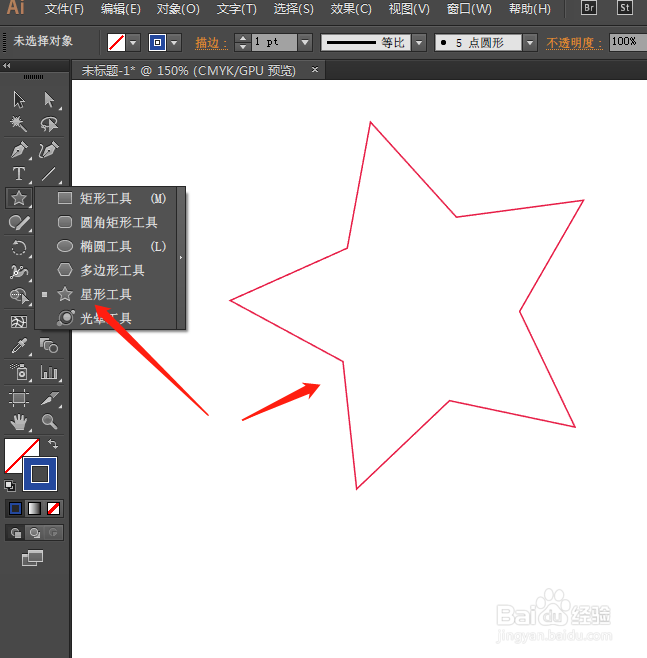
2、2.如下图所示在原星形基础上复制两个相同的五角星,并按住键盘的SHIFT+ALT键进行等比例缩小

3、3.鼠标点击选中中间的两个小星形,点击左侧的混合工具,在打开的混合选项中将间距改为平滑颜色
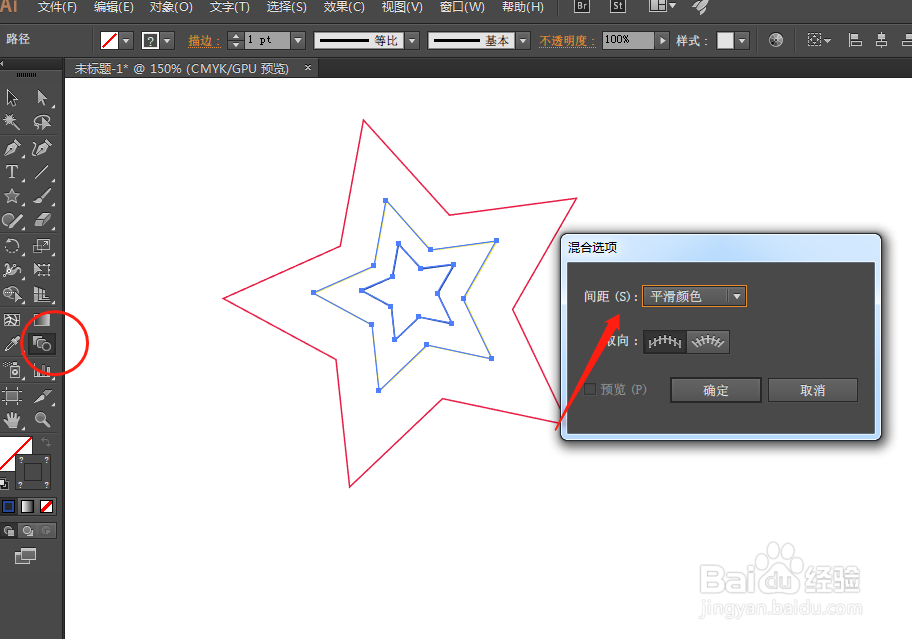
4、4.点击确定按钮得到下图所示的混合图形效果

5、5.最后按照上述步骤对外层的五角星继续添加混合颜色效果即可
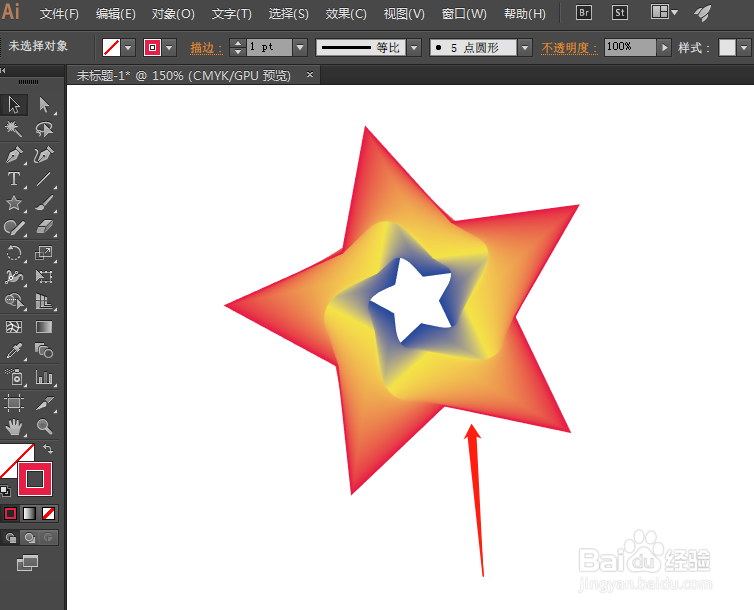
声明:本网站引用、摘录或转载内容仅供网站访问者交流或参考,不代表本站立场,如存在版权或非法内容,请联系站长删除,联系邮箱:site.kefu@qq.com。
阅读量:98
阅读量:131
阅读量:88
阅读量:52
阅读量:101